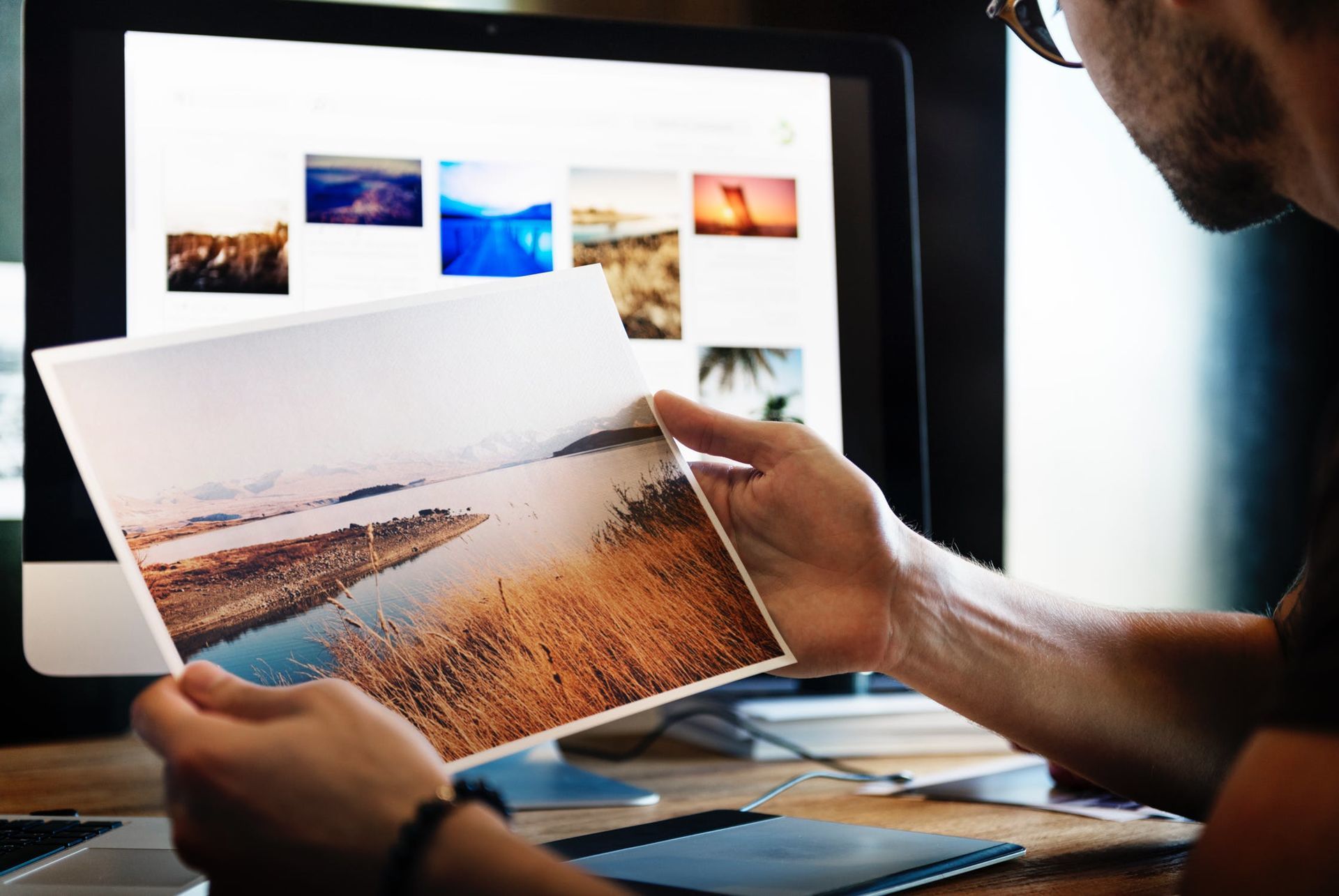Ruído na fotografia: O que é, como remover e evitar
Compartilhe
As imagens com ruídos ainda são um desafio comum para os fotógrafos. Perguntas como "por que as fotos parecem granuladas", "como evitar ruídos nas fotos" ou "como remover ruídos de uma imagem" fazem parte da jornada.
Embora muitos fotógrafos utilizam do ruído como um recurso artístico, para a maioria dos profissionais este efeito ainda é visto como um dos piores vilões possíveis na fotografia digital.
Mesmo que os recursos das câmeras atuais estejam melhorando, ainda é difícil capturar imagens noturnas, por exemplo, sem granulações.
Uma fotografia com ruído também pode interferir no seu negócio, uma vez que sua granulação distrai seu espectador, fazendo com que ele se concentre em áreas com essas imperfeições em vez de elementos mais importantes da sua imagem.
Neste post você vai entender o porquê suas fotos estão com ruído, como remover ruído de fotografias e como evitar esse problema.
O que é o ruído na fotografia digital?
Na ausência de luz a câmera tende a abusar do ISO pra conseguir registrar a cena. Esse aumento na sensibilidade do sensor (ISO alto) ocasiona ruídos (grãos na cena) e uma diminuição considerável na nitidez/definição da sua imagem.
Por isso que fotos de um celular ficam tão boas quanto de uma câmera profissional, quando tiradas à luz do sol.
Esses pequenos pontos podem não ser visíveis quando a imagem é observada no visor de uma câmera digital ou na tela do smartphone, mas quando a imagem é vista na tela de um computador a 100%, esses pontos ficam bastante visíveis.
O ruído em suas fotos pode ser reduzido ajustando o modo como você captura a imagem, conforme mencionado anteriormente: a configuração de ISO alta é uma das causas de granulação da imagem.
Configuração ISO X Ruído
Quando vamos fotografar um ambiente com uma luz fraca, precisamos ajustar a fotometria: subir o ISO, baixando a velocidade, e aumentando a abertura da lente para obter uma foto mais clara.
Quando aumentamos o ISO, que é um dos últimos recursos que devemos usar, você está forçando o sensor da sua câmera a captar mais luz, quando você faz isso, vai surgir o ruído.
Com um ISO mais baixo, como 100 ou 200, manterá o ruído no mínimo, evitando o aspecto de granulação na imagem, enquanto um ISO 2400 ou maior começará a criar uma certa quantidade de ruído em sua fotografia.
Por isso, mantenha sempre que possível sua configuração de ISO o mais baixo que puder, obviamente, cuidando sempre do Triângulo de Exposição.
Um tripé, o apoio de uma parede ou até mesmo improvisar um apoio ajudará você a diminuir a velocidade do obturador, permitindo que a configuração do ISO permaneça baixa.
Como prevenir ruído na fotografia
Opte por áreas com maior fonte de luz para fotografar
Quando houver uma situação de pouca luz, existem inúmeras ações que você pode adotar para aumentar a iluminação do ambiente.
Um refletor pode ajudar a reduzir as áreas mais escuras em uma fotografia de retrato, em um estúdio, por exemplo.
Mas existem situações que não permitem o uso de flash, como fotografar danças e teatros, neste caso use o máximo das luzes disponíveis, principalmente das áreas ao redor da cena.
Além disso, forçar sua câmera a medir em áreas mais claras da imagem, significa que a câmera não se excederá na captura de áreas mais escuras.
Se possível, use lentes com grandes aberturas do diafragma
Exemplo: f/1.4, f/1.8
O que pode amenizar o problema de ruído, no caso de câmeras que tenha intercâmbio de lentes.
Mantenha o ISO mais baixo possível
Já falamos bastante sobre a influência da configuração ISO na qualidade da imagem. Embora o ISO seja necessário em ambientes durante a noite, é possível usar uma iluminação artificial para equilibrar sua configuração.
Diminuir a velocidade da captura
Se sua câmera está parada (em um tripé, por exemplo) e o assunto a ser fotografado também não se mexe (paisagens, por exemplo), você pode manter o ISO baixo (100 a 400, o que não gera muitos ruídos) e conseguir a exposição correta pelo tempo de captura e não pela sensibilidade do sensor (ISO).
Novo Recurso do Lightroom - Inteligência Artificial na Redução de Ruído
Anteriormente, a redução de ruído no Lightroom envolvia ajustes manuais na luminância, porém, muitas vezes, isso comprometia a nitidez da imagem. Agora, com a introdução da inteligência artificial, o Lightroom oferece uma abordagem mais avançada.
Dentro da aba de detalhes, você encontrará um novo botão de redução de ruído, impulsionado pela inteligência artificial do Adobe Sensei. Ao clicar nesse botão, o Lightroom analisará a imagem e aplicará melhorias automáticas, preservando a nitidez.
Como Reduzir o Ruído com Inteligência Artificial no Lightroom: Passo a Passo
1. Acesse a aba de detalhes no Lightroom.
2. Localize o novo botão de redução de ruído, ativado pela inteligência artificial do Adobe Sensei.
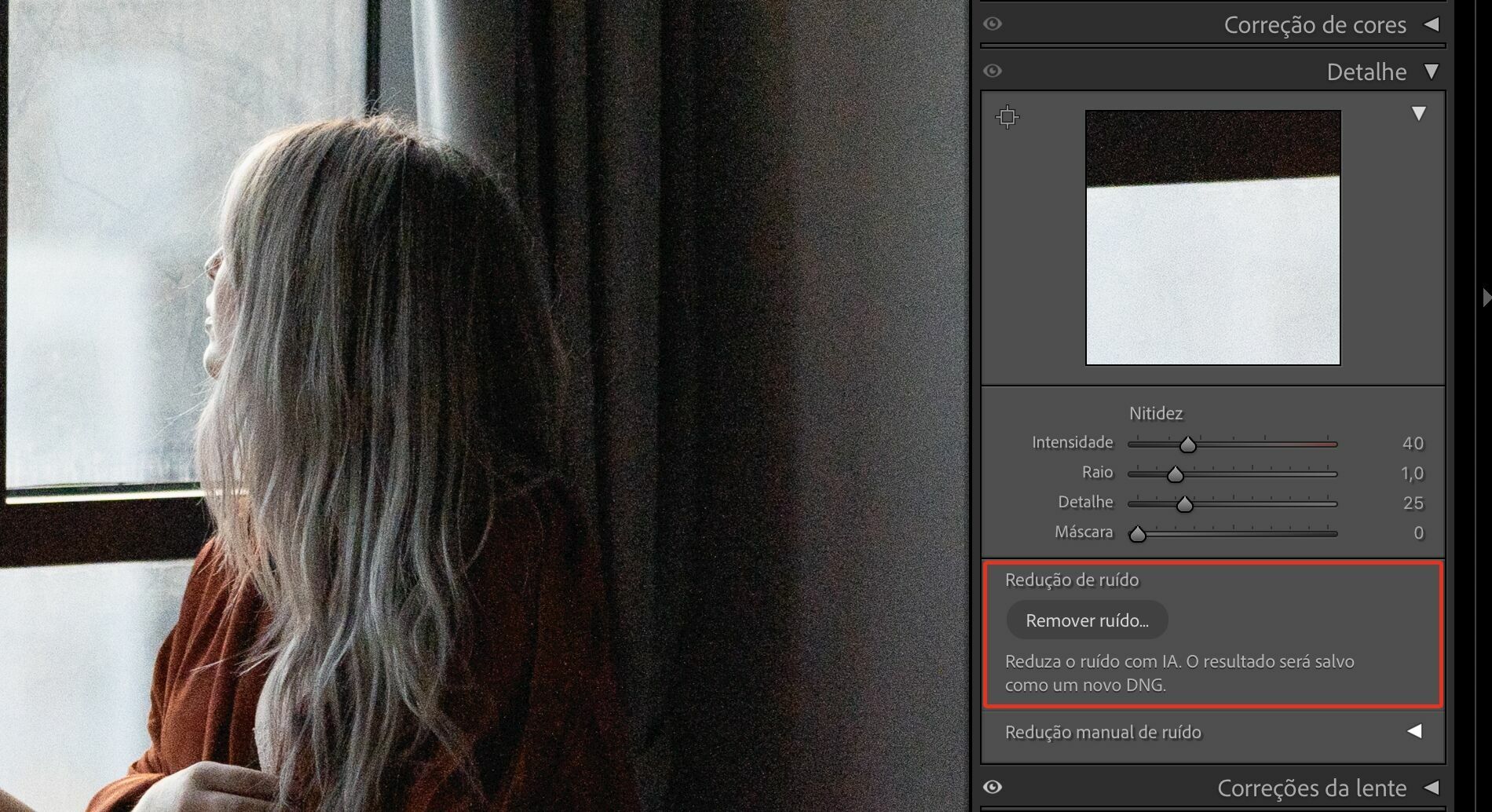
3. Configure a intensidade que deseja aplicar na sua imagem e guarde enquanto o Lightroom processa a imagem. Esteja ciente de que o novo recurso pode demorar dependendo do tamanho do arquivo e da capacidade do seu computador.
4. Observe a diferença entre a imagem original e a versão tratada.
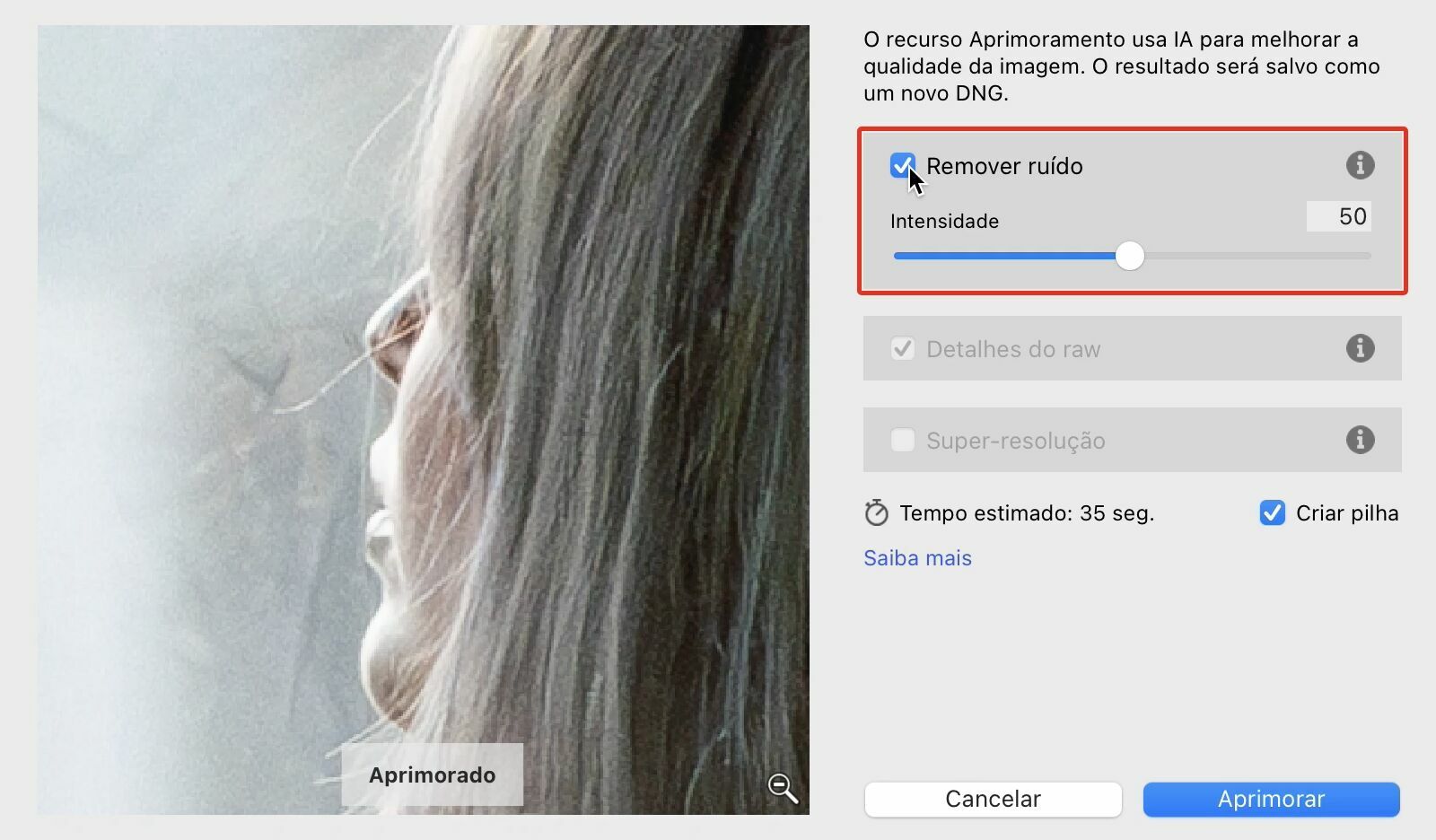
Antes e Depois
Ao analisar uma fotografia noturna com pontos de luz e áreas escuras, podemos ver como o novo recurso reduz significativamente o ruído, mantendo a nitidez da imagem. Essa melhoria é particularmente notável em áreas onde o ruído costumava ser mais evidente, como pontos de luz e detalhes em áreas escuras. Veja o antes e depois no teste que realizamos abaixo:


Dicas e Cuidados Importantes ao Utilizar a Inteligência Artificial
Cautela com a Intensidade: Ao aplicar a redução de ruído, evite configurar a intensidade muito alta, pois isso pode resultar em perda de detalhes importantes na imagem.
Avalie Individualmente: Cada imagem é única, portanto, ajuste as configurações de acordo com as características específicas de cada fotografia. Experimente diferentes valores e observe os resultados.
Respeite as Configurações Originais: Lembre-se de que a inteligência artificial cria uma nova versão da imagem. Respeite a originalidade da foto e, se necessário, faça comparações antes de salvar as alterações.
Condições Ideais para Uso: Embora o recurso seja eficaz, é compatível apenas com arquivos mosaico RAW Bayer e X-Trans, pois oferece um banco de dados mais robusto para a inteligência artificial trabalhar. Você pode conferir também no Site da Adobe um pouco mais sobre.
Sincronização de arquivos: Não recomendamos sincronizar as fotos com esse recurso, até porque cada foto pode ter uma configuração diferente, uma quantidade a mais ou a menos que queira tirar de ruido. Se não ficar boa, terá que refazer o processo. O ideal é analizar cada foto individualmente.
Como remover o ruído da fotografia no Photoshop?
Clique em “Filtro” no menu superior, selecione “Ruído” e depois clique em “Reduzir Ruído”. Uma janela de edição será aberta.
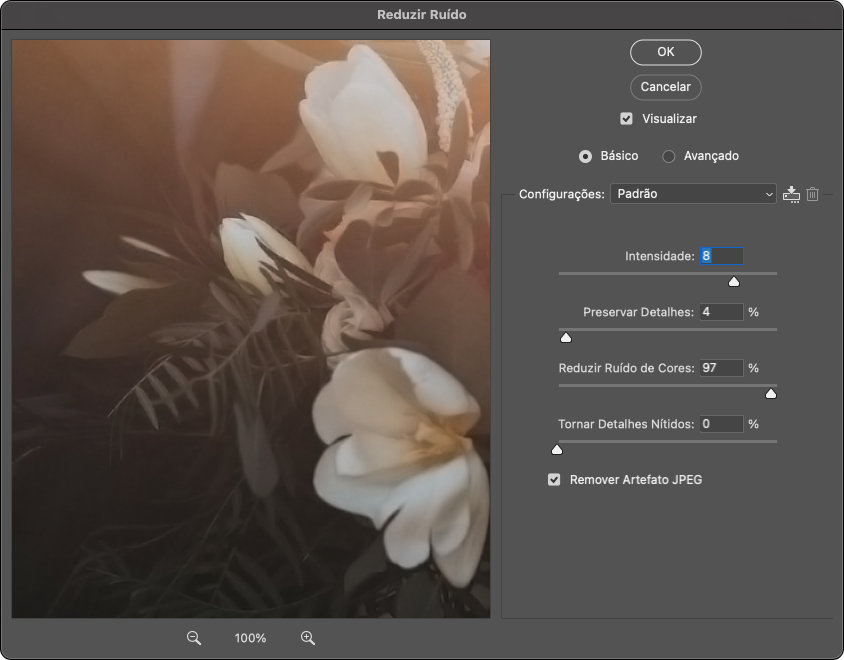
Para pré-visualizar os ajustes marque a caixa “Visualizar” no topo da janela. Em seguida, edite as barras de níveis, movendo para a direita ou esquerda, até obter granulação reduzida e a qualidade necessária.
Aumente a “Intensidade” da remoção de ruídos e reduza a barra de “Preservar os detalhes”, tenha cuidado para sua foto não ficar embaçada ou suavizada demais.
A barra “Reduzir Ruído de Cores” pode ser eficaz em fotografias com cores vibrantes.
Por fim, você pode reduzir um pouco a barra “Tornar detalhes nítidos". Acompanhe o resultado de suas modificações no preview.
Ao terminar, clique em “OK”;
Como reduzir o ruído da fotografia no Lightroom?
No modo Revelação do Lightroom, clique em Detalhe na barra lateral direita para expandir sua janela de opções.
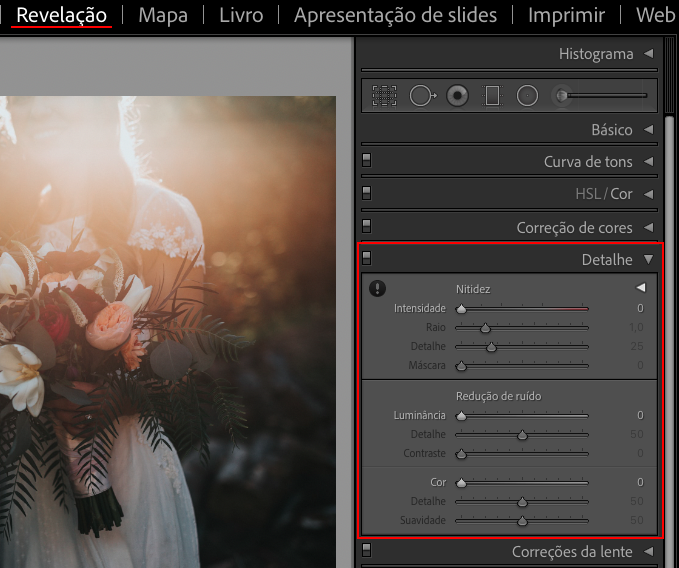
A ferramenta de Detalhe do Lightroom consegue trabalhar na nitidez e redução do ruído.
Na Redução do Ruído, observe a barra da Luminância, basicamente, conforme você aumenta o valor de Luminância o ruído vai sendo reduzido.
O importante aqui é você não usar um valor muito alto, caso contrário sua imagem vai começar a perder definição, por isso evite passar dos 50% da Luminância.
Manuseie e encontre o melhor valor para sua imagem, ajustando a barra de Luminância e a barra de Detalhe.
Existem vários tipos de ruídos, dentre eles, dois tipos são mais frequentes:
Ruído de Luminância (preto e branco): intenso e texturizado.
Ruído Cromático (colorido): discreto, grande influência nas fotos.
Quando aumentamos a luminância, estamos reduzindo um tipo de ruído: obviamente, ruído de luminância.
Para reduzir o ruído de luminância, você pode ajustar seu valor segurando a tecla Alt, dessa forma você vai visualizar a imagem temporariamente em preto e branco.
Como neste caso o ruído é preto e branco, ficará mais fácil visualizar o ruído e conseguir dosar a quantidade ideal de luminância.
Aumente a barra de Cor para reduzir os ruídos coloridos (cromáticos), limpando um pouco mais a imagem.
Para compensar o que foi perdido com os ajustes de Luminância e Detalhe em relação à definição, você pode trabalhar a ferramenta de Nitidez, Intensidade e Detalhe.
Neste caso você precisará encontrar um equilíbrio, pois aumentando o valor de nitidez pode surgir mais ruído.
Neste primeiro momento, não é necessário trabalhar muito a nitidez, pois você está começando a edição, opte pelo ajuste da nitidez como último passo.
Evite clarear muito sua foto durante o tratamento, pois ela pode receber mais ruído.
Conclusão
Agora que leu esse post, viu que não é preciso temer tanto assim em relação ao Ruído/Grãos na sua fotografia, existem recursos que vão ajudar vc reduzir de forma sutil ou até drásticamente os grãos na sua foto, seja de forma manual ou com o uso da tecnologia ao seu favor, como a novidade da Inteligência artificial. Então capriche na sua foto e bons Clicks!
O que achou? Comente abaixo!
Compartilhe
Posts Relacionados

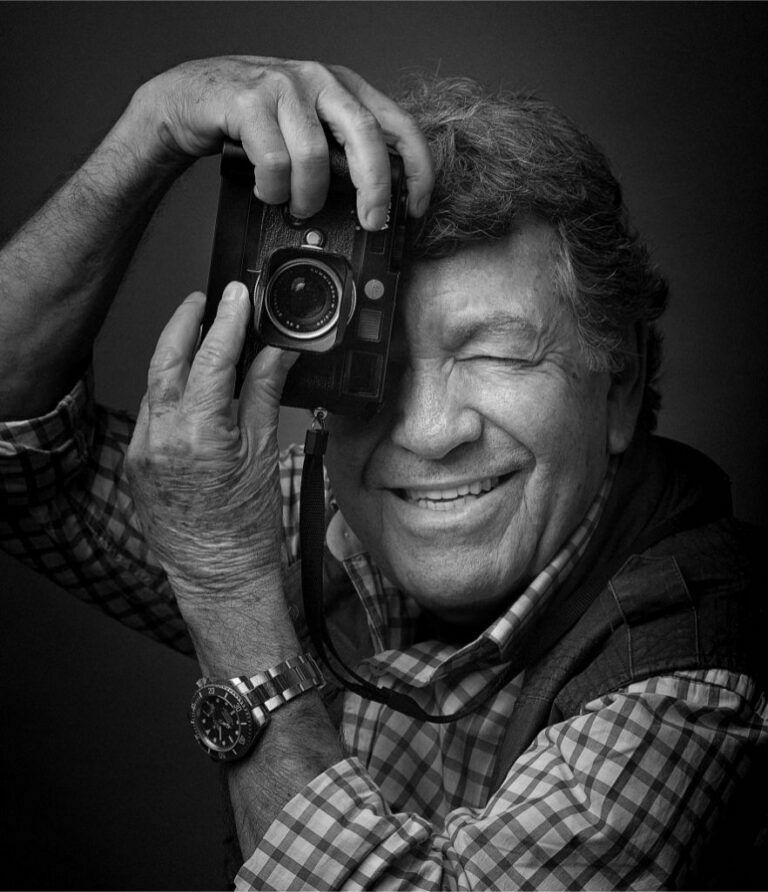
Evandro Teixeira e o Fotojornalismo Brasileiro: Um Legado de Imagens e Resistência

Tipos de Filmes para Câmeras Analógicas: Como Escolher e Quanto Custa

Fotografia Analógica para Iniciantes: Tudo sobre Câmeras e Filmes

"Nesting Party": A Tendência do Chá de Bebê Intimista